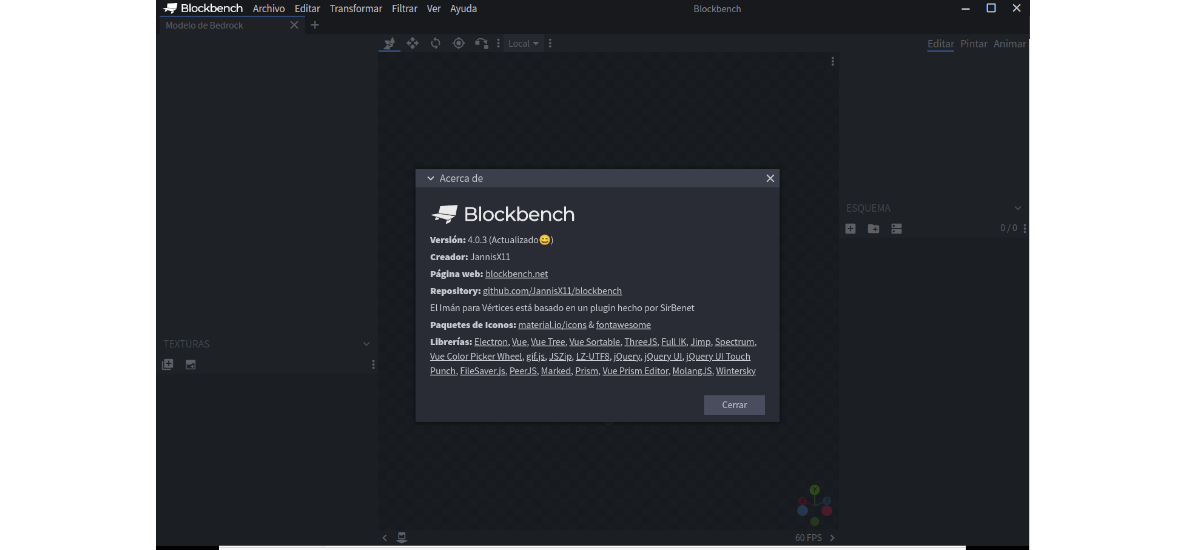
במאמר הבא אנחנו הולכים להסתכל על Blockbench. זה עורך מודלים ריבועיים תלת מימדיים בחינם, קוד פתוח אשר ניתן למצוא עבור Gnu / Linux, Windows ו- MacOS. תוכנית זו היא עורך מודלים תלת מימדיים מודרניים, עבור דגמים מרובעים עם טקסטורות של פיקסל ארט. ניתן לייצא אותם לפורמטים סטנדרטיים, לשיתוף, רינדור, הדפסה תלת מימדית או שימוש במנועי משחק. בנוסף ישנם מספר פורמטים ייעודיים עבור Minecraft Java ו-Bedrock Edition, עם תכונות ספציפיות לפורמט.
Blockbench מציגה את עצמה למשתמש עם ממשק משתמש מודרני ואינטואיטיבי, עם תאימות תוספים ותכונות חדשניות. זהו תקן התעשייה ליצירת מודלים תלת מימדיים מותאמים אישית עבור Minecraft Marketplace.
תכונות כלליות של Blockbench
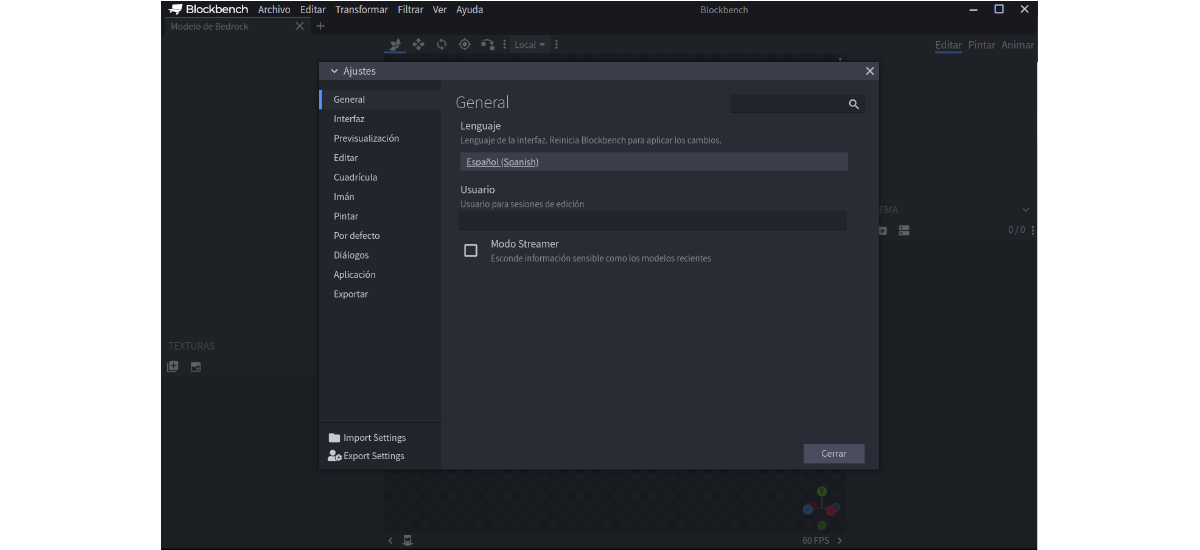
- Blockbench הופך את כל הכלים לרשות המשתמש כך שהתהליך של דוגמנות בפולי נמוך לשמור את זה הכי פשוט שאפשר. אנחנו יכולים להשתמש בקוביות כדי להשיג את האסתטיקה הזו של Minecraft, או ליצור צורות מורכבות עם כלי הדוגמנות ברשת.
- אנו יכולים לתרגם את ממשק התוכנית לשפות שונות, ביניהם ספרדית.
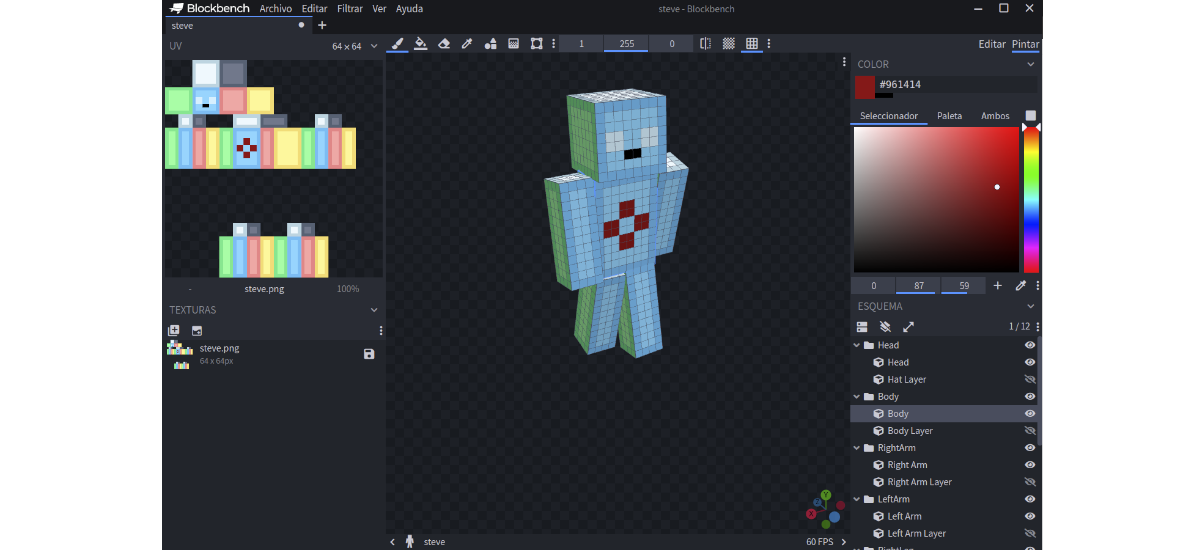
- תהיה לנו כלי טקסטורור. בעזרתם נוכל ליצור, לערוך ולצבוע טקסטורות ישירות בתוך התוכנית. Blockbench יאפשר לנו לצייר ישירות על הדגם בחלל תלת מימד, להשתמש בעורך הטקסטורה הדו-ממדית או לחבר את עורך התמונות החיצוני האהוב עלינו או תוכנת Pixel Art.

- תוכנית זו תאפשר לנו להשתמש בעוצמה שלה עורך אנימציה. ניתן לייצא אנימציות אלו מאוחר יותר ל-Minecraft: Bedrock Edition, לעבד בבלנדר או במאיה, או לשתף ב-Sketchfab. תוכל לראות כמה אנימציות שנוצרו עם Blockbench בהמשך קישור.
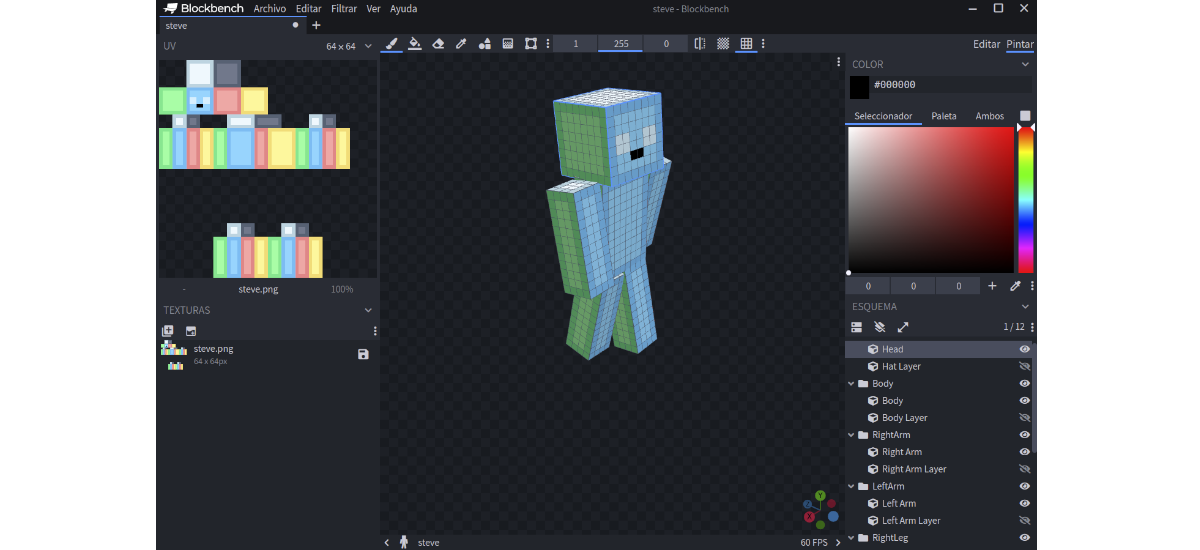
- אנחנו יכולים גם להתאים אישית את Blockbench עם תוספות זמינות בחנות המובנית. תוספים מוסיפים כלים חדשים, תמיכה בפורמטי יצוא חדשים או מחוללי דגמים. אנחנו יכולים גם ליצור תוסף משלנו כדי להרחיב את Blockbench. תוכל לראות את התוספים הזמינים עבור Blockbench בהמשך קישור.
- זה תוכנית קוד פתוח וחינמית. Blockbench הוא חופשי לשימוש עבור כל סוג של פרויקט. הפרויקט הוא קוד פתוח תחת רישיון GPL, וקוד המקור שלו זמין אצלך מאגר GitHub.
- קומו דרישות חומרה מינימליות אנחנו נצטרך; Windows 7 ומעלה, macOS 10.10 Yosemite ומעלה, אובונטו 12.04, Debian 8, Fedora 21 ומעלה. 1 GB של שטח אחסון. 1 GB של זיכרון RAM ומסך בגודל 1280 x 720.
התקן את Blockbench על אובונטו
דרך דב
זה יכול הורד את Blockbench בפורמט קובץ .deb מה- קטע הורדה באתר הפרויקט. בנוסף לשימוש בדפדפן האינטרנט להורדת החבילה, אנו יכולים גם להשתמש בטרמינל (Ctrl + Alt + T) כדי להוריד את הגרסה האחרונה שפורסמה היום:
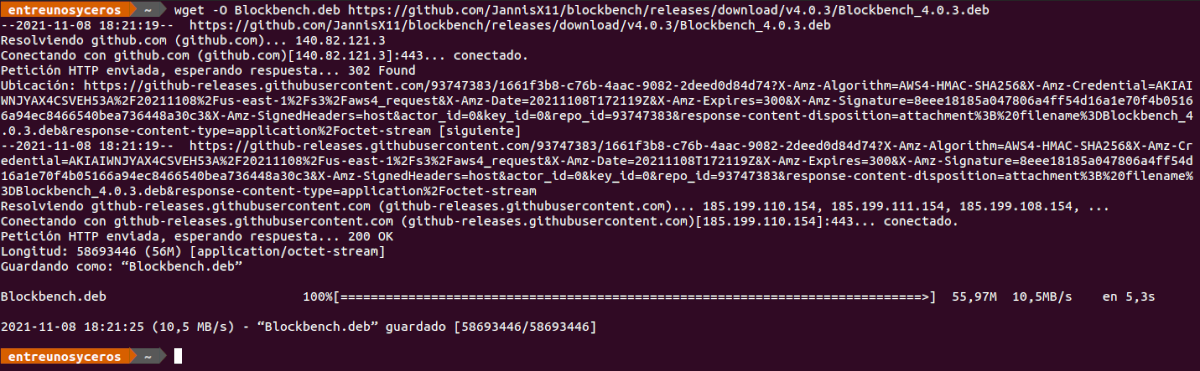
wget -O Blockbench.deb https://github.com/JannisX11/blockbench/releases/download/v4.0.3/Blockbench_4.0.3.deb
כשההורדה תסתיים, יש לנו רק להתקין את התוכנית. לשם כך, באותו מסוף יש צורך רק להפעיל את הפקודה:
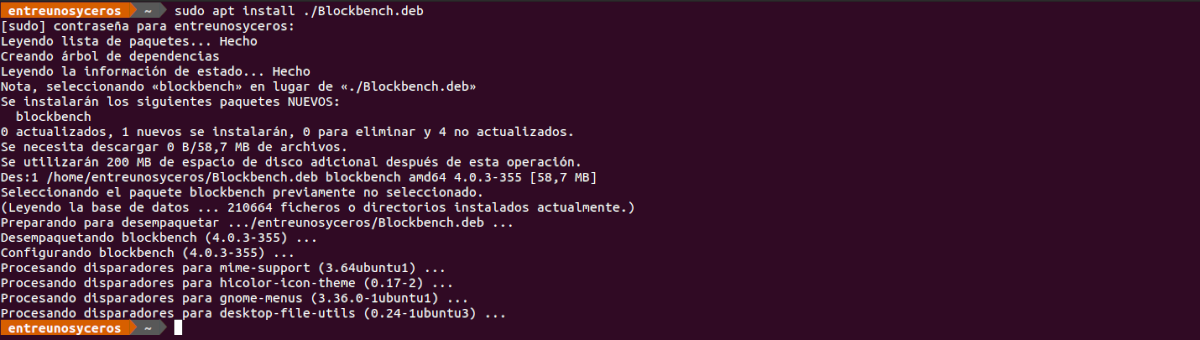
sudo apt install ./Blockbench.deb
לאחר ההתקנה, יש רק התחל את התוכנית מחפש את המשגר שלך במערכת שלנו.

הסר את ההתקנה
תוכנית זו, המותקנת כחבילת .deb, יכולה להיות להסיר מהמערכת שלנו באמצעות הטרמינל (Ctrl + Alt + T) בפקודה:

sudo apt remove blockbench
דרך Flatpak
תהיה לנו גם אפשרות התקן תוכנית זו באמצעות חבילת Flatpak שלה, אותה ניתן למצוא ב Flathub. אם אתה משתמש באובונטו 20.04 ואין לך טכנולוגיה זו מופעלת במערכת שלך, תוכל להמשיך המדריך שכתב עמית בבלוג זה.
כאשר אתה יכול להתקין חבילה מסוג זה במחשב שלך, כל מה שנותר הוא לפתוח מסוף (Ctrl + Alt + T) ו הפעל את פקודת ההתקנה:
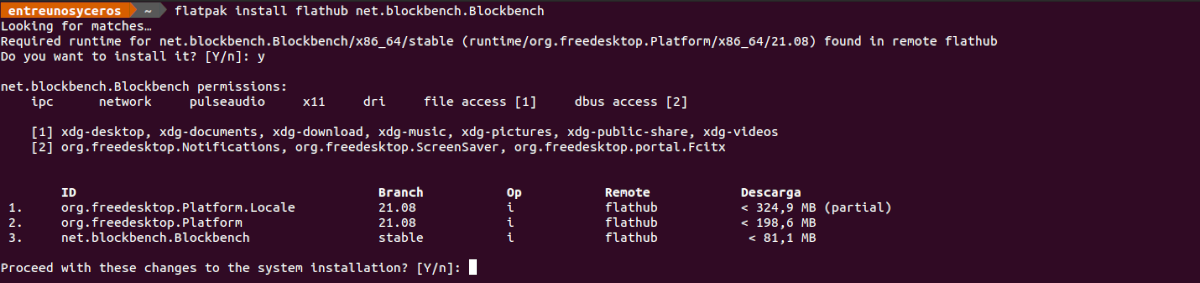
flatpak install flathub net.blockbench.Blockbench
כדי התחל את התוכנית, יהיה צורך לחפש את המשגר במחשב שלנו, או לבצע את הפקודה בטרמינל:
flatpak run net.blockbench.Blockbench
הסר את ההתקנה
תוכנית זו יכולה להיות להסיר את ההתקנה מהמערכת בצורה פשוטה. יש צורך רק לפתוח מסוף (Ctrl + Alt + T) ולבצע בו:

flatpak uninstall net.blockbench.Blockbench
בתור AppImage
בנוסף לשתי האפשרויות הקודמות, Blockbench יכול להיות זמין גם במחשב שלנו באמצעות חבילת AppImage שלו. קובץ AppImage זה יכול להיות להוריד מהאתר של הפרויקט, אך בנוסף תהיה לנו גם אפשרות להוריד את הגרסה האחרונה שפורסמה היום, לפתוח מסוף (Ctrl + Alt + T) ולהפעיל את wget באופן הבא:
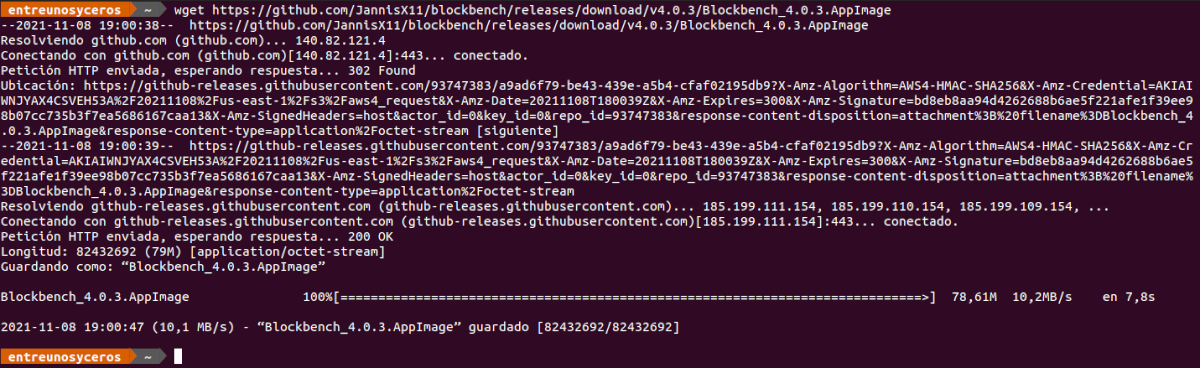
wget https://github.com/JannisX11/blockbench/releases/download/v4.0.3/Blockbench_4.0.3.AppImage
בסיום ההורדה, נצטרך לעבור לתיקיה בה שמרנו את הקובץ. ברגע שנכנס לזה, נעשה זאת לתת הרשאות ביצוע לקובץ עם הפקודה:
sudo chmod +x Blockbench_4.0.3.AppImage
לאחר הפקודה הקודמת, זה כבר יהיה אפשרי התחל את התוכנית על ידי לחיצה כפולה על הקובץ, או שתהיה לנו גם אפשרות לבצע אותו עם הפקודה:
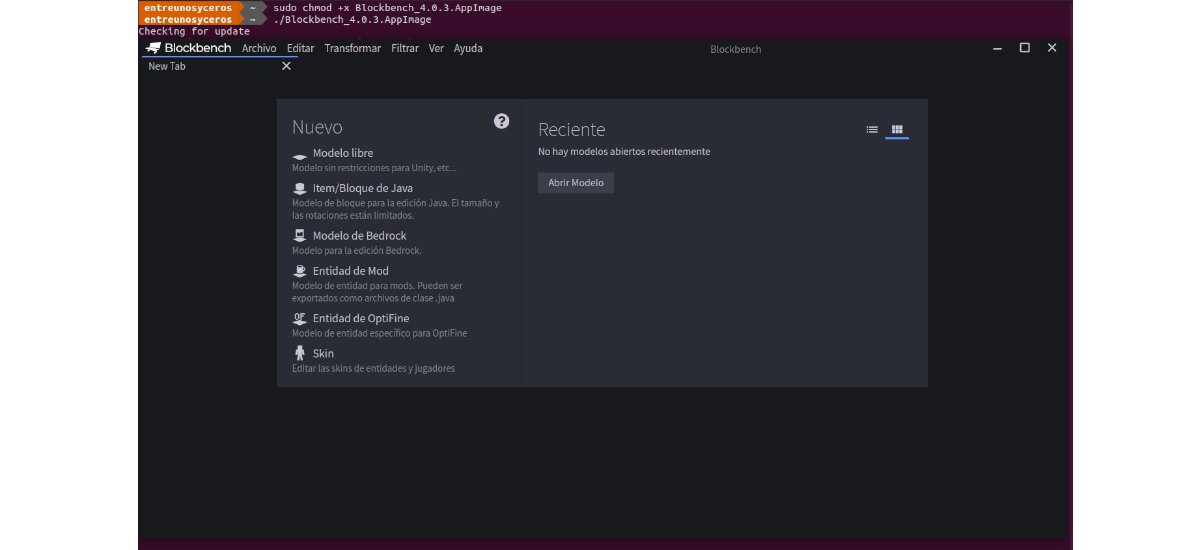
./Blockbench_4.0.3.AppImage
בנוסף לכל אפשרויות ההתקנה הללו בציוד שלנו, פרויקט זה מציע גם את האפשרות של השתמש בתוכנה מדפדפן האינטרנט.
למידע נוסף על תוכנית זו וכיצד היא פועלת, משתמשים יכולים להתייעץ עם אתר הפרויקט, ביום Wiki, או ב מאגר ב- GitHub.